Uppdaterad maj 2024: Sluta få felmeddelanden och sakta ner ditt system med vårt optimeringsverktyg. Hämta den nu på denna länk
- Ladda ned och installera reparationsverktyget här.
- Låt den skanna din dator.
- Verktyget kommer då reparera din dator.
Du försöker ansluta till en server som är medlem i en Active Directory-domän (AD) och få felmeddelandet ”Säkerhetsdatabasen på servern har inte ett datorkonto för detta Workstation Trust Relationship”. Även om datorn tas bort från domänen och läggs till domänen fortsätter felmeddelandet.
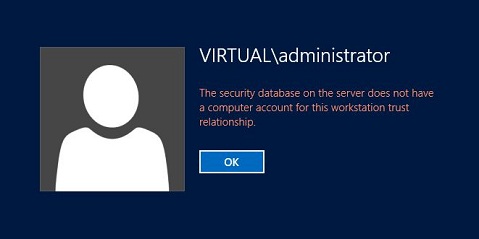
En dator kan förlora förtroendet för fältet av flera skäl. De vanligaste orsakerna är relaterade till DNS och nätverket. En dator med en domänmedlem måste kunna lösa DNS med sina lokala AD-servrar. Det måste också kunna kommunicera med AD-servrar via de olika nätverksportar som används av AD.
Så här reparerar du det:
Datorkonto från Active Directory-användare och datorer
Ta bort det skadade datorkontot från Active Directory-användare och datorer, ta bort servern från domänen och anslut servern till domänen.
1. Logga in på domänkontrollanten med domänadministratörskontot. Tryck på Windows + R-logotypen, skriv dsa.msc och tryck sedan på Enter för att öppna Active Directory för användare och datorer.
2. Välj den organisationsenhet (OR) där datorobjektet finns.
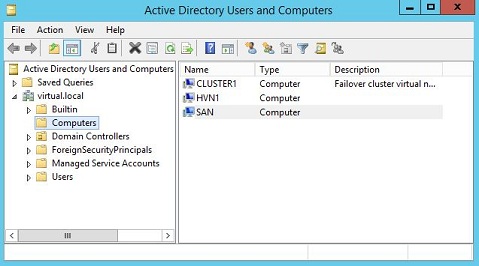
3. Högerklicka på datorobjektet och välj Radera.
4. Klicka på Ja för att ta bort datorobjektet.
5. Logga in på servern med det lokala administratörskontot. Tryck på Windows + R-logotypen, skriv sysdm.cpl och tryck sedan på Enter för att öppna Systemegenskaper.
6. Klicka på Redigera.
7. Klicka på Arbetsgrupp:, skriv ett arbetsgruppsnamn och klicka sedan på OK.
Uppdatering 2024 maj:
Du kan nu förhindra PC -problem genom att använda det här verktyget, till exempel att skydda dig mot filförlust och skadlig kod. Dessutom är det ett bra sätt att optimera din dator för maximal prestanda. Programmet åtgärdar vanligt förekommande fel som kan uppstå på Windows -system - utan behov av timmar med felsökning när du har den perfekta lösningen till hands:
- Steg 1: Ladda ner PC Repair & Optimizer Tool (Windows 10, 8, 7, XP, Vista - Microsoft Gold Certified).
- Steg 2: Klicka på "Starta Scan"För att hitta Windows-registerproblem som kan orsaka problem med datorn.
- Steg 3: Klicka på "Reparera allt"För att åtgärda alla problem.
8. Klicka på OK för att acceptera dialogrutan Datornamn / domänändringar.
9. Klicka på OK för att acceptera dialogrutan Datornamn / domänändringar.
10. klicka på Stäng.
11. Klicka på Starta om nu för att starta om servern.
Kontrollera tids- och datuminställningarna på klientdatorn

Fel tid och datum på din dator rekommenderas inte och det är inte något som någon medvetet bör göra. Vissa användare startar dock om sin BIOS eller gör ändringar som ändrar tid och datum och glömmer att konfigurera det korrekt. Detta räcker för att lösa problemet, så se till att du kontrollerar att allt är bra.
Kontrollera DNS- och brandväggsproblem

Om det finns problem med din nuvarande anslutning till servern kan du behöva leta efter DNS- eller Windows-brandväggskonflikter. De orsakar ofta nätverksproblem, och du bör absolut prova följande steg för att definiera vissa Windows-brandväggsregler och återställa DNS-adresser.
Sök efter "Kommandotolken" genom att skriva den direkt i Start-menyn eller genom att trycka på sökknappen bredvid den. Högerklicka på den första posten som visas som sökresultat och välj Kör som administratör från snabbmenyn.
Du kan också använda kombinationen Windows-logotangent + R-tangent för att komma åt dialogrutan Kör. Skriv “cmd” i dialogrutan som visas och använd Ctrl + Skift + Enter för administrationsprompten.
Skriv följande kommandon i fönstret och se till att du trycker på Enter efter att ha skrivit varje kommando. Vänta på meddelandet ”Drift lyckad” eller liknande för att ta reda på om metoden fungerade.
- netsh advfirewall brandvägg set regel grupp = ”nätverksupptäckt” ny aktivera = ja
- ipconfig / flushdns
- ipconfig / registerdns
Expert Tips: Detta reparationsverktyg skannar arkiven och ersätter korrupta eller saknade filer om ingen av dessa metoder har fungerat. Det fungerar bra i de flesta fall där problemet beror på systemkorruption. Detta verktyg kommer också att optimera ditt system för att maximera prestanda. Den kan laddas ner av Klicka här

CCNA, Web Developer, PC Felsökare
Jag är en datorentusiast och en praktiserande IT-professionell. Jag har många års erfarenhet bakom mig i dataprogrammering, felsökning av hårdvara och reparation. Jag är specialiserad på webbutveckling och databasdesign. Jag har också en CCNA-certifiering för nätverksdesign och felsökning.

